Sichern von iPhone/iPad-Daten vor dem Upgrade auf iOS 13
Es ist schwer vorherzusagen, wann unsere iPhone 12/11/XR/XS/8/7/6- oder iPad-Geräte beschädigt werden, verloren gehen oder gestohlen werden. Wenn Sie wichtige Informationen auf Ihrem iOS-Gerät haben, kann die Wiederherstellung dieser Informationen frustrierend sein. Ein Backup der iPhone-Daten unter iOS 13 macht es einfacher, verlorene Informationen wiederherzustellen. Apple wird in Kürze das neue iOS 13 veröffentlichen. Der Prozess der Aktualisierung der Gerätesoftware kann zu einem dauerhaften Verlust von Informationen führen.
Um eine solche Situation zu vermeiden, müssen Sie vor der Aktualisierung auf iOS 13 ein Backup für Ihr iPhone erstellen. Die Sicherung Ihrer iPhone- oder iPad-Daten erfordert keine fortgeschrittenen technischen Kenntnisse. Hier sind einige nützliche Tipps, die Ihnen helfen, ein iPhone/iPad-Backup vor der Veröffentlichung von iOS 13 zu erstellen.
HWie man iPhone/iPad-Daten vor dem iOS 13 Update sichert
iPhones und iPads enthalten wichtige Dateien und Informationen über einen bestimmten Benutzer. Ein plötzlicher Verlust solcher Daten kann verheerend sein, daher ist eine ordnungsgemäße Dateisicherung erforderlich. Es gibt mehrere Möglichkeiten, wie Sie die Daten Ihres Handys sichern können, wobei die gängigsten die Verwendung von iTunes und iCloud sind.
Verwenden von iTunes zum Sichern von iPhone-Daten auf einem Computer
iTunes ist das gebräuchlichste und bevorzugte Werkzeug für Software-Aktualisierungen. Diese mobile Anwendung stellt alle erforderlichen Inhalte auf Ihren iOS-Geräten wieder her. Sie sollten immer sicherstellen, dass Sie die neueste Version von iTunes auf allen Geräten haben, bevor Sie den Sicherungsprozess einleiten. Folgen Sie dem folgenden Prozess, um die neueste Version von iOS erfolgreich zu installieren.
Schritt 1- Schließen Sie Ihr iOS-Gerät mit einem USB-Kabel an Ihren Mac DESKTOP an
Schritt 2- Öffnen Sie die iTunes-App auf dem PC und wählen Sie dann "Ihre Geräte" in der oberen linken Ecke aus
Schritt 3- Tippen Sie auf den Tab "Zusammenfassung" und gehen Sie dann nach unten zum Bereich "Backups"
Schritt 4- Tippen Sie auf die Schaltfläche "Jetzt sichern" und warten Sie ein paar Sekunden, bis der Vorgang abgeschlossen ist
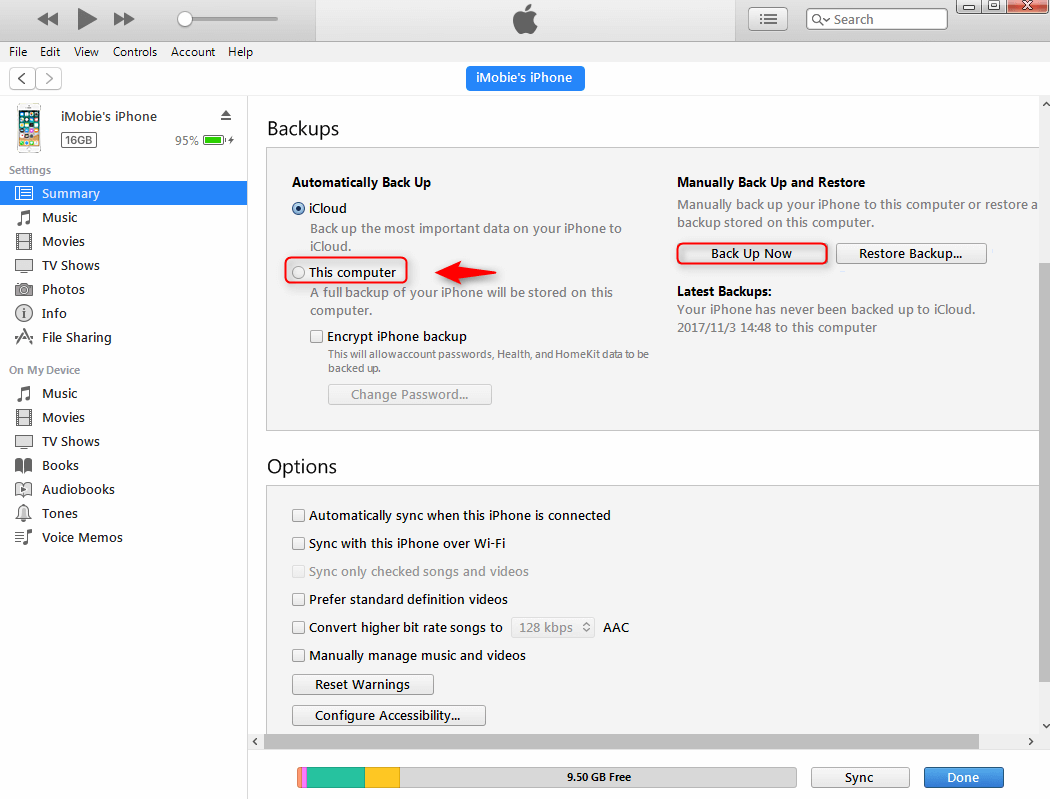
Um zu bestätigen, dass der Sicherungsvorgang erfolgreich war, öffnen Sie iTunes auf Ihrem Desktop. Wählen Sie das iOS-Gerät aus, das Sie gerade verwenden. Wenn der Vorgang erfolgreich abgeschlossen wurde, sehen Sie die Software dort aufgelistet.
Der gesamte Vorgang kann sehr viel Zeit in Anspruch nehmen, vor allem, wenn Sie Ihr Gerät nicht häufiger sichern.
Sichern Sie Ihr iPhone/iPad mit iCloud
Sie können Ihr iOS-Gerät ganz einfach mit Apples Cloud-Diensten, der iCloud, sichern. Dieser Vorgang ist schnell durchgeführt und ist nicht so mühsam wie die Verwendung von iTunes. Es gibt zwei Hauptmethoden, mit denen Sie Ihr iPad, iPhone und iPod touch mit iCloud sichern können. Die erste Methode ist der manuelle Prozess, während die zweite eine automatische Methode ist. Bevor Sie mit der Sicherung fortfahren, sollten Sie zunächst die folgenden Punkte bestätigen.
- Sie können jederzeit sicherstellen, dass Ihr Gerät über die neueste Software verfügt.
- Stellen Sie sicher, dass Ihr iPhone oder iPad an eine zuverlässige Stromquelle angeschlossen ist.
- Überprüfen Sie immer, ob Sie den erforderlichen Speicherplatz haben, um die neue Software erfolgreich zu installieren.
- Sperren Sie den Bildschirm Ihres iOS-Geräts
- Schalten Sie das iCloud-Backup ein - gehen Sie zu Einstellungen>Wählen Sie Ihren Namen>iCloud und tippen Sie dann auf iCloud Backup.
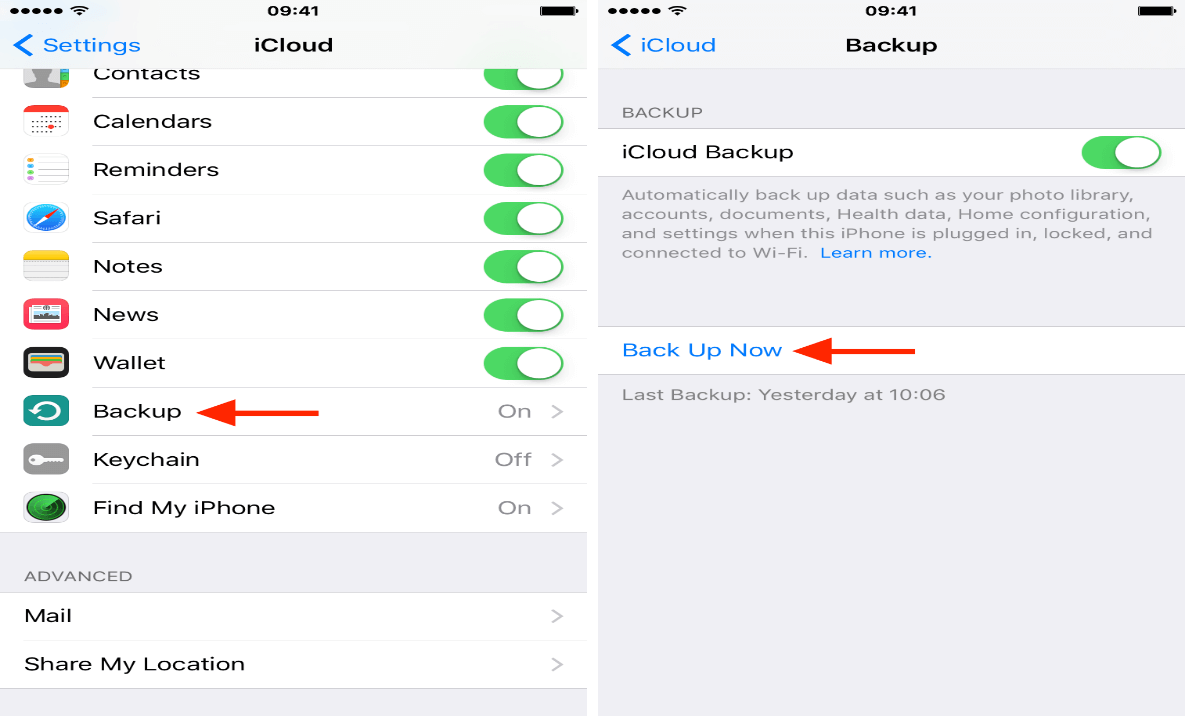
Normalerweise gibt Ihnen iCloud nach der Anmeldung etwas freien Speicherplatz für das Backup. Sie können zusätzlichen Speicherplatz kaufen, um alle Ihre iOS-Geräte zu sichern. Bei der Erstanmeldung erhalten Sie 5 GB kostenlosen Speicherplatz. Zusätzlicher Speicherplatz kann bis zu 50 GB zu 0,99 USD pro Monat kosten.
Manuelle iCloud-Sicherung
Schritt 1- Stellen Sie sicher, dass Sie eine stabile Internetverbindung haben
Schritt 2- Öffnen Sie Einstellungen> klicken Sie auf iCloud> iCloud Backup und wählen Sie "jetzt sichern".
Stellen Sie sicher, dass Sie bis zum Ende des Vorgangs mit dem Internet verbunden sind.
Schritt 3 - Um zu bestätigen, ob der Download erfolgreich war, gehen Sie auf den Startbildschirm, wählen Sie Einstellungen>Ihr Name>iCloud>iCloud Backup, Sie werden alle Details Ihres letzten Software-Updates einschließlich Datum und Uhrzeit sehen können.
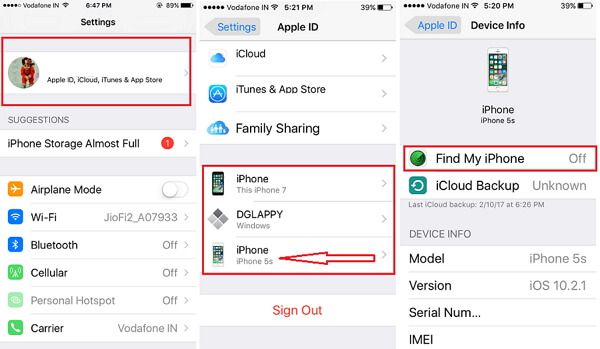
Bester Mobiler PDF Editor für iOS 13/14
Die Verwendung von PDF-Dateien ist in der modernen Geschäftswelt eine Selbstverständlichkeit. Immer mehr Unternehmen verwenden PDFs als offizielles Dokumentenformat. Angesichts dieses Trends ist es in unserem Interesse, die besten mobilen PDF-Editoren zu kennen. PDFelement für iOS hat eine so interaktive Oberfläche, dass Sie es zu Ihrem offiziellen PDF-Bearbeitungspartner machen werden, wenn Sie es einmal benutzt haben. Die Werkzeuge sind vor allem dann nützlich, wenn Sie PDF-Dateien mit Anmerkungen versehen, Kommentare einfügen, Dateien über mehrere Plattformen hinweg übertragen und vieles mehr wollen.
>

Vorteile von PDFelement für iOS
Freie Wahl des Dateiformats
PDFelement für iOS unterstützt die Dateikonvertierung in andere 300 Dateiformate. Das bedeutet, dass Sie eine Datei als PDF-Datei importieren und diese dann nach Ihren Wünschen verändern und in andere Dateiformate umwandeln können.
Benutzeroberfläche mit mehreren Titeln für eine ansprechende Darstellung
Die Oberfläche ist einfach zu bedienen und die Navigationsfunktionen sind leicht zu verstehen und zu handhaben.
Grafikobjekte bearbeiten
Grafiken und andere Objekte lassen sich mit diesem Tool leichter bearbeiten.
OCR-Technologie
PDFelement für iOS hat die Suche nach PDF-Dateien in PDF-Bearbeitungstools revolutioniert. Durch den Einsatz der OCR-Technologie können Dateien in mehr als 20 weiteren Sprachen gesucht und ausgewählt werden.
Elektronische Signatur
PDFelement ermöglicht es den Benutzern, sowohl handschriftliche als auch digitale Unterschriften hinzuzufügen. Dies lässt die Dokumente ordentlich und professioneller aussehen.
Passen Sie Ihre Dateien an
Bestimmen Sie, wie Ihre Dateien aussehen sollen und haben Sie die Möglichkeit, sie mit PDFelement zu erstellen. Mit den Anpassungsfunktionen können Sie Wasserzeichen hinzufügen, Seitenzahlen einfügen, Schriftgrößen ändern und vieles mehr.
Absatz-Editor
Dieses Tool ermöglicht eine schnellere Bearbeitung von Dokumenten. Tippfehler korrigieren, die Schriftart ändern, Wasserzeichen hinzufügen und vieles mehr.
Must-Have iOS und Desktop PDF Editor
Wenn Sie PDF-Dateien von Ihrem Handy auf Ihren Desktop übertragen müssen, ist es ratsam, einen einheitlichen Dateimanager zu verwenden. PDFelement für Mac ist der PDF-Editor, der sowohl auf dem Desktop als auch auf dem iOS-Gerät perfekt funktioniert. Diese Software wurde speziell für den Mac-Desktop entwickelt und kann auch von großen Unternehmen eingesetzt werden. PDFelement für Mac liefert konsistente Ergebnisse auf allen wichtigen Plattformen, was die Bearbeitung von Dokumenten und die Dateiverwaltung angeht.

Überblick über PDFelement für Mac
Anpassbare Vorlagen
Kostenlose vorgefertigte Vorlagen, mit denen Sie problemlos Budgets, Geschäftsvorschläge und Berichte sowie andere Dokumente erstellen können, die Sie möglicherweise benötigen.
Hochentwickelte OCR-Funktion
Mit der optischen Zeichenerkennung kann der Benutzer PDF-Dateien und verschiedene andere Dateiformate im Stapelverfahren umwandeln.
Kommentare und Annotationen
PDFelement für Mac verfügt über ein spezielles Werkzeug zur Bewertung und Hervorhebung bestimmter Punkte in einem Text. Dies hilft Ihnen zu wissen, wo Sie Ihre PDF-Datei fertiggestellt haben. Es hilft Ihnen auch, die rechten Stellen hervorzuheben, an die Sie sich erinnern möchten.
Kreativer Absatz-Editor
Mit diesen Werkzeugen können Sie verschiedene Bearbeitungsfunktionen ausführen, z. B. die Schriftgröße ändern und falsch geschriebene Wörter korrigieren. Die Werkzeuge sind insofern kreativ, als sie Vorschläge zu einem falsch geschriebenen Wort machen und Tippfehler schnell korrigieren.
Dateioptimierung
Die Tools zur Datei-Optimierung können eine Reihe verschiedener Funktionen auf einmal ausführen.
Was ist besser - iOS oder Desktop PDF Editor
| Produktmerkmale | PDFelement für iOS | PDFelement für Mac |
| PDF-Dateien bearbeiten | ||
| PDF-Dateien umwandeln | ||
| Anmerkungen und Kommentare | ||
| PDF-Dateien erstellen | ||
| PDF-Dateien signieren | ||
| Wasserzeichen, Hintergründe, Kopf- und Fußzeilen hinzufügen | ||
| Lesezeichen hinzufügen | ||
| Zugang zu Hunderten von PDF-Vorlagen | ||
| Zusätzliche Seitenbeschriftung | ||
| Suchen und Ersetzen | ||
| Anpassbare Seitenboxen |
Gratis Testen oder PDFelement kaufen!
Gratis Testen or PDFelement kaufen!
PDFelement kaufen jetzt!
Buy PDFelement jetzt!

 100% sicher | Werbefrei | Keine Malware
100% sicher | Werbefrei | Keine Malware

Noah Hofer
staff Editor
0 Comment(s)